【アフィリエイト広告を利用しています】
この記事ではScratchを学び続けている中級者の方に向けて、タイピングゲームの作り方を解説します。
ステップ2の今回は、リストを使ってタイピングの問題をランダムに出題するプログラムを作ります。
Scratchの公式サイトはこちら→https://scratch.mit.edu/
このブログが本になりました!
完成品はこちら
まずはステップ2の完成品を見てみましょう。下の画面中央の旗ボタンをクリックしてください。
- ネコのセリフをローマ字にしたときのアルファベットが順に表示されますので、パソコンのキーボードでタイピングしましょう!
- タイピングの問題はランダムに出題されますよ。
変数とリストを準備しよう
始めにステップ2に使う変数とリストを準備します。
以下の記事で変数を詳しく解説していますので、併せてご覧ください。
》【Scratch入門】変数とメッセージを使ってアニメーションを作ろう
以下の記事でリストを詳しく解説していますので、併せてご覧ください。
》【Scratch中級者向け】タイピングゲームを作ろう(ステップ1)
変数は次の1つの変数を作成しましょう。
| 変数名 | 内容 | 表示 |
|---|---|---|
| ランダム | 1から10のランダムな数字を表す変数 | しない |
リストは次の1つのリストを作成します。
| リスト名 | 内容 | 表示 |
|---|---|---|
| 出題順 | タイピングの問題を出題する順番のリスト | しない |
これで変数とリストが準備できました!
「ネコ」のプログラムを改造しよう
ではステップ1で作成したネコのプログラムを改造しましょう。
「リスト作成」のプログラム
「リスト作成」のプログラムを改造する箇所は下の通りです。
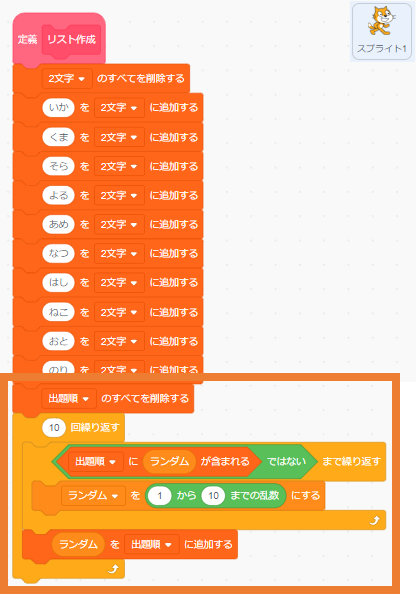
「出題順」リストをすべて削除してから、次の動作を10回繰り返します。
まず「出題順」リストに「ランダム」が含まれなくなるまで、「ランダム」を1から10までの乱数にするのを繰り返します。
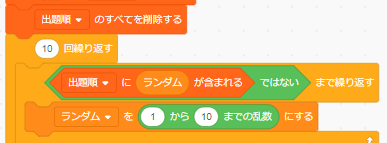
そして「出題順」リストに「ランダム」が含まれなければ、「ランダム」を「出題順」リストに追加します。
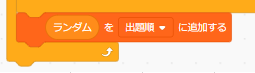
これで下のように1から10の数字がランダムに並んだリストが作成されます。
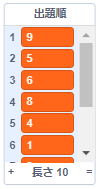
「ステージ1」のプログラム
「ステージ1」のプログラムを改造する箇所は下の通りです。
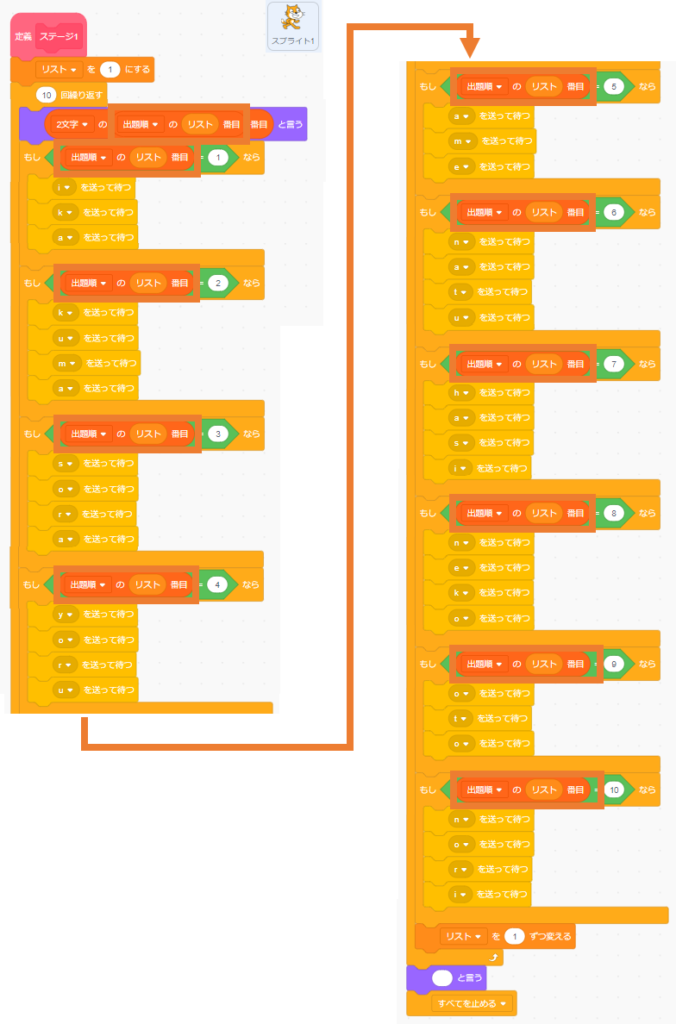
「リスト」の箇所を、「出題順」リストの「リスト」番目に変更します。
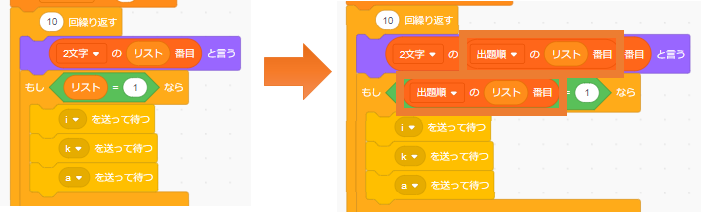
この変更により、「出題順」リストが下のように作成された場合、「リスト」が1のとき「出題順」リストの「リスト」番目は9になり、ランダムな順に出題されます。
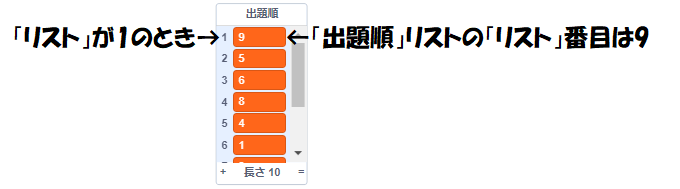
これでステップ2のプログラムが完成しました!
まとめ
この記事ではScratch(スクラッチ)を使ったタイピングゲームの作り方のステップ2として、リストを使ってタイピングの問題をランダムに出題するプログラムを解説しました。
このタイピングゲーム【ステップ2】のScratchプロジェクトのリンクはこちらです。自分オリジナルのゲーム作りにぜひ活用してくださいね。
》タイピングゲーム【ステップ2】 on Scratch
ステップ2のプログラムが完成したら、以下の記事をご覧いただきステップ3にチャレンジしてみましょう!

ゲームをやるのも楽しいけど、作るのも楽しい!

もっと本格的なゲームを作ってみたい!
このような好奇心が芽生えたら、お子様の豊かな未来を切り拓く可能性を広げるチャンスです。
近年、プログラミング教育はますます重要視されています。
2020年度から小学校でのプログラミング教育の必修化が始まっており、また大学入試では2025年1月から大学入学共通テストにプログラミングを含む教科「情報」が出題されます。
プログラミングは創造性や論理的思考を育む素晴らしいスキルですが、親御さんがプログラミングを教える専門家でない場合、お子様が学ぶためのサポートが必要です。
その手助けとして、プログラミング教室のご検討はいかがでしょうか?
以下の記事で小学生向けのおすすめプログラミング教室を紹介していますので、合わせてご覧いただければ幸いです。一緒に、子供たちの未来を輝かせる扉を開きましょう!
》【2025年最新版】小学生向けプログラミング教室3選
この記事を最後まで読んでいただき、ありがとうございました!
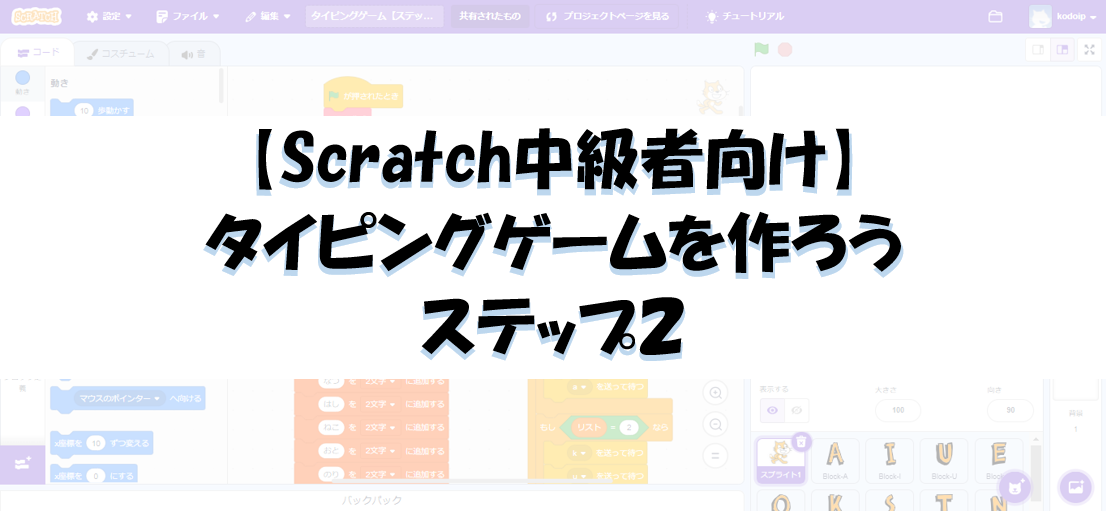

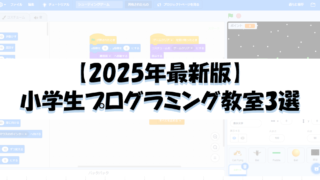
コメント